
無料で使えるGTO Wizardの使い方(プリフロップのみ)
【宣伝】
投資が学べるブログを始めました。
投資で資金を増やして、ポーカーを楽しみましょう!
https://makesenseinvestmentlife.com/
こんにちは、CroiZzです。
以前に、Zerosさんが作られたプリフロップのハンドレンジを紹介したと思うのですが、最近はGTO Wizardのプリフロップソリューションから算出されたハンドレンジも使ってみようかなと思いそちらを使っています。
GTO Wizardは、月額49ドルと月額89ドルのプランがあるのですが、プリフロップに関しては無料で使えるということで、自分はプリフロップのみをGTO Wizardから参考にさせてもらってます。
(月額89ドルとか普通に高いですし...)
なので、そちらの使い方を紹介します。
そもそもGTO Wizardって何?って話
GTO Wizardとは、その名の通りGTOを効率よく学習することができるツールです。
各シチュエーションでのアクション頻度のアドバイスや、AIとの対戦、実際にプレイしたハンドの解析などポーカーを上達するうえで必要な機能がそろっているツールです。
一番のメリットは、ブラウザ上で動作するツールのため、各シチュエーションを計算してその結果を出力するという工程が必要ないため、スペックの低いPCやスマホからでも使えるという部分がかなり大きいと思います。
サラリーマンの方であれば、昨日の夜にハンドを読み込ませておいて通勤時間にスマホで学習するなど、時間効率が良くなります。
GTO Wizardの使い方 アカウント登録編って話
まず、こちらのGTO Wizardのトップページにアクセスします。
するとこのようなページが表示されます。

自分はGoogleアカウントに紐づけてアカウントを作成したので、Gのアイコンをクリックしました。
アカウント登録はこれだけです。
GTO Wizardの使い方 プリフロップ編って話
次に、このようなページが開かれると思うのですが、Solutionsをクリックします。

すると、いきなりプリフロップのハンドレンジ表が表示されます。

こちらは、ステークスの設定によってレーキが変わるため、設定をいじることでハンドレンジが変わります。
ほとんどの人が50nl以下でプレイされていると思うので、そちらの設定方法を説明します。
画面中央上のほうにあるボタンをクリックすると、
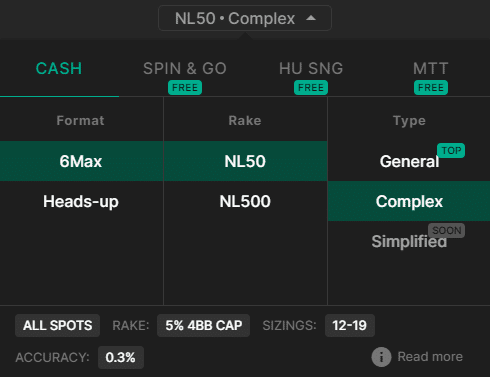
このような画面が開かれます。
上記の設定は、キャッシュゲームの6maxで50nlのレーキで計算したソリューションから基づくハンドレンジを参照する設定です。
ほとんどの人がこの設定で問題ないと思います。
すると、ハンドレンジが変わると思うのでそちらを参考にしながらプレイします。
たとえば、UTGとHJがFOLDして、COの自分がオープンするレンジはこのようになります。

この時、87sのようなハンドは参加したり、参加しなかったりすることになります。

上記の画面は、87sにマウスカーソルを合わせるとこの画面になります。
これは、どういうことかというと60%の割合でレイズし、40%の割合で降りるということです。
このように、毎回COから87sはオープンレイズするのではなく、時には降りることでバランスを取ることが大事だということです。
(マイクロステークスでバランスは必要ないと思いますが、習慣としてバランスを取ろうとプレイすることが大事です。)
また、COがオープンしていた場合のBBはどのようなレンジになるかというと、COのRAISE2.5をクリックしてBTN,SBをFOLDに設定しておけば見れます。

上記画面のような結果になります。
あとは、各シチュエーションごとに設定をいじって、その都度ハンドレンジを見ながらプレイすればGTO Wizardのハンドレンジを参考にしながらプレイすることができると思います。
レーキなども含めて計算されているため、GTO Wizardのハンドレンジが効率よく作られているとは思いますが、相手によってハンドレンジを広げたり狭めたりすることが大事なので、これがあれば最強だ!とはならないのでそこだけ注意してもらえればと思います。
この記事が気に入ったらサポートをしてみませんか?
